サイト内には、一部アフィリエイト広告が含まれています。
Jw_cad 円上に接線の通過点を指定する使い方
Jw_cad〔作図(2)〕ツールバーの『接線』内の円上点指定の使い方を練習をしましょう。
Jw_cadの作図(2)ツールバーの接線の使い方の練習を続けていますけど、このページで練習していただく『円上点指定』ってどんなものだと思いますか。
まだ練習も始めていないんですから、いきなりこんなことを質問されても答えようがありませんよね。
言葉から想像すると、円のどこかの点を指定して線を描くんだと想像できますけど、それがどうしたんですかって感じですよね。
私も実際に練習を始めるまでは、どんな結果が得られるのか想像もできませんでしたので、おそらくみなさんもかつての私と同じなんじゃないかと思いますので、無駄話はこれくらいにして、早速練習を始めましょう。
円上点指定の使い方
『接線』タブの中にあるいくつかの使い方の中からここでは『円上点指定』の使い方を練習したいと思いますので、まずコントロールバーの『円上点指定』のラジオボタンをクリックしてください。
これだけで円上点指定の準備は終わりですから、ここから先は、いつものようにキャプチャー動画をご覧ください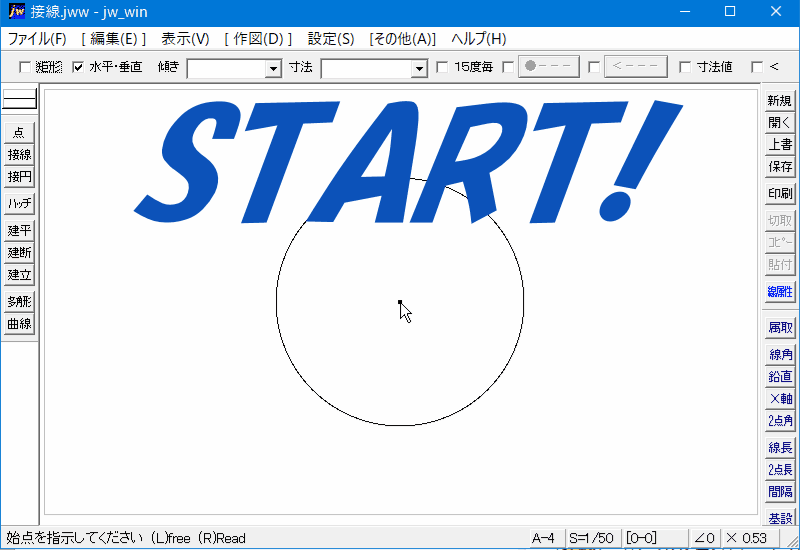
キャプチャー動画をご覧いただいただけで、大まかな使い方はご理解いただけたと思います。
接線を描く対象の円を指定するところまでは、ほかのものと同じような使い方でしたけど、ここからが少し違う使い方でしたので、簡単に手順もご紹介しておきますので、ご覧ください。
これもやっぱり私が使うのが一番多くなりそうな気がします。
- 作図(2)ツールバーの『接線』タブをクリックしてください。
- コントロールバーの『円上点指定』のラジオボタンをクリックしてください。
- 接線の対象とする左クリックで指示してください。
- 円上に線と接触点を左クリックで指示してください。
- 始点を左クリックで指示してください。
- 終点を左クリックで指示してください。
これで、キャプチャー動画と同じように指定した円上の点を通る線が描けます。
円上の一点を指示することで、そこを接点とした線が簡単に描けるんですけど、私の経験上、あまり使用頻度は高くないように思います。
ですから、ついつい忘れてしまって、いざ使おうと思ったときに使い方が分からないなんてことになりがちですから、そんな時でもすぐに確認できるようにこのページも書かせていただいてるという一面もありますので、みなさんには、つまらない内容かもしれませんがご容赦ください。
![]()
接線の『円上点指定』の使い方でしたが、ご理解いただけましたでしょうか。
『円上点指定』を使う時のポイントはこれと言ってないのですが、ひとつだけ知っておいていただきたいお約束事がありますので、そちらのご説明を少しさせていただきます。
円上点指定を使って接線を描いたとき、キャプチャー動画でもご覧いただいたように、始点指示点と離れたところから接線が描かれていましたよね。
実は、これが円上点指定を使うときのお約束事だったんです。
それは、どういうことかというと、接線は、円上点を始点として、鉛直に描かれるということなんです。
詳しくは、次の画像をご覧ください。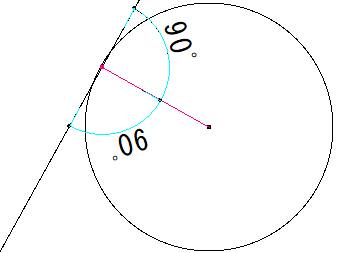
ご覧いただいてお解りのように、円上点を始点として鉛直で接線が描かれているのが見て取れますよね。
このことから、円上点の位置が変わると接線の角度も変わるということがお解りいただけると思いますので、お使いになるときは、この点を注意してお使いください。

次は、こちらです。![]() Jw_cad 接線(長さ指定)の使い方
Jw_cad 接線(長さ指定)の使い方
Jw_cad 接線で描かれる線の長さを指定する使い方を練習しましょう。
